Программа TalkBack для слабовидящих на андроид: настройки, как отключить
Читать сообщения или статью со смартфона не всегда удобно. Возможно, ты занят, а информацию нужно узнать вот прям сейчас. Или у тебя есть родственник, который плохо видит, и ему в целом тяжело пользоваться смартфоном. И как быть этому человеку? Google решила этот вопрос, разработав программу Talkback.
TalkBack — это специальная утилита в смартфоне, предназначенная для людей с ограниченными возможностями. Программа была создана, чтобы человек с плохим слухом или зрением мог без труда пользоваться своим смартфоном.
Как отключить talkback комбинацией клавиш
Этот метод самый простой. Его еще называют быстрым. Использует клавиши на корпусе устройства. Чтобы деактивировать режим, достаточно выполнить простое действие.
- Разблокировать устройство.
- Одновременно кнопки увеличения и уменьшения громкости на корпусе до характерной вибрации. В это время на экране должен быть изображен главный экран.
- Тем, у кого телефон с Андроид версии 4 на борту, нужно сделать тоже самое с клавишей включения устройства.
- Голосовой ассистент сообщит об отключении функции. Сообщение появится и на дисплее.
Это сработает, если кнопки активации талк бак по умолчанию не перенастраивались. Проверить, как клавиатура активирует спецвозможность, можно следующим образом:
Что такое TalkBack? И как его включить и выключить?
- Перейти в раздел «специальные возможности», перейти в режим «чтение с экрана».
- Коснутся клавиши «Настройки».
- Выбрать вариант действия, который требуется для активации функции. В данном случае, все, что нужно делать – коснутся экрана.
Все эти действия помогут только в одном случае: владелец honor или любого другого смартфона желает пользоваться функцией в дальнейшем. В иных случаях она вряд ли пригодится. К счастью, телефон обладает возможностью убрать ее полностью. Подробнее об этом будет рассказано ниже.
Для чего это нужно?
Фактически Talkback — это отдельное приложение, входящее в состав Android по умолчанию. Активировать его можно практически на любом смартфоне или планшете. Данной функцией регулярно пользуются люди, имеющие проблемы со зрением. Программа озвучивает им все пункты меню и прочие элементы интерфейса, в результате чего можно пользоваться устройством не глядя на его экран.
Обычным людям, конечно же, эта функция совершенно не нужна. Рядовой пользователь прочитает все строки меню или подписи под иконками быстрее, чем это сделает роботизированный голос. К счастью, по умолчанию Talkback отключен. Но его можно активировать случайно, когда ты знакомишься с разделом «Настройки». Также он может быть включен, если вы покупаете смартфон с рук — ведь не исключено, что его прошлый владелец плохо видит.
Как отключить talkback в настройках
- В меню «Настройки» найти пункт «Специальные возможности» и коснутся его.
- Там найти пункт «Чтение с экрана».
- Найти кнопку активации талбек. Голосовой ассистент может иметь иное название. В данном случае – Voice Assistant.
- Ползунок напротив него следует передвинут. в положение «выключено».
Как отключить ассистента через меню приложений.
- В меню настроек перейти в раздел «Приложения».
- Настроить фильтр отображения списка так, чтобы отображались все установленные программы.
- В списке найти приложение talkback и нажать «Отключить».
- Появится окно с предупреждением. На него обращать внимания не нужно, и смело подтверждать процедуру нажатием клавиши «Отключить приложение».
Если в списке приложений пользователь не найдет программы с таким названием или под названием «Голосовой ассистент», следовательно, ему следует отключить talkback через раздел специальный раздел. Об этом было рассказано выше.
Как изменилось управление
Подобно стандартным кликам компьютерной мыши в первую очередь пользователю нужно выделить на мониторе нужный объект – одним касанием. Взаимодействие с ним начинается с двойного быстрого клика.
Чтобы прокрутить список меню, страницу браузера вверх или вниз, а также пролистать меню влево или вправо, потребуется потянуть экран в нужную сторону, коснувшись его двумя пальцами. На единственное касание экран реагировать не будет!
Снятие блокировки экрана тоже происходит по этому принципу: прижмите подушечки двух пальцев к основанию экрана и, не отпуская, плавно потяните вверх. Может понадобиться ввод пароля для разблокировки. Аналогичный метод – это двойной клик по кнопке разблокировки в нижней части экрана, в самом центре. При этом иногда нужно следовать голосовым инструкциям.
Как отключается эта функция на honor и huavei устройствах
С недавнего времени на хоноре и хуавее не работают Google-сервисы. А вот операционная система Андроид устанавливается по-прежнему и прекрасно работает. А значит, все методы, описанные для пользователей других устройств, подойдут и для обладателей смартфонов этой марки. Разница будет в мелочах.
Любой современный смартфон этого производителя не поддерживает стандартные приложения из Google Play. Это означает, что найти аналог talkback и отключить его здесь не составит труда. Китайский телефон наверняка обзавелся аналогом, но под другим названием.
Для опытных пользователей есть так же возможность убрать ассистента из ОС совсем. В этом случае слепой пользователь лишится возможности управлять телефоном. Но главное – текущий владелец лишается гарантии. Ведь для этого необходимо использовать root права.
Функции TalkBack:
- Озвучивать нажатие на клавиши при вызове и наборе текста. Программа говорит вслух все, что пользователь успел написать
- Проговаривать содержимое сообщений, пришедших на смартфон, и страниц сайтов
- Во время входящего звонка произносить имя человека, который звонит
- Переводить аудиосообщения в текст
- Управлять горячими клавишами с помощью голоса
TalkBack можно скачать, но обычно эта программа уже встроена в устройство. Функций у нее гораздо больше, мы перечислили только основные.
Изменение настроек быстрых клавиш
Чтобы переключиться между перечисленными выше раскладками:
- Откройте приложение «Настройки».
- Нажмите Спец. возможности > TalkBack.
- Выберите Настройки, а затем Быстрые клавиши.
- Нажмите Выбрать раскладку в разделе «Раскладка».
- Выберите раскладку:
-
Классическая раскладка содержит основные быстрые клавиши.
- Раскладка по умолчанию содержит больше быстрых клавиш, включая те, которые предназначены для навигации в браузере Chrome.
Примечание. В классической раскладке можно изменить назначение быстрых клавиш. Просто выберите нужное сочетание и следуйте инструкциям в диалоговом окне.
Приложение Talkback на Андроид что это?
Корпорация Гугл заботиться о своих клиентах и пользователях, которые имеют ограниченные возможности физиологического характера. Если у человека присутствуют проблемы со зрением, использование продукта будет оптимальным вариантом.
По этой же причине, на основании проблем со зрением у пользователей, ПО не требует поиска и скачивания. Утилита присутствует в смартфоне по умолчанию и сразу доступна для применения. Если пользователю не нравится используемый софт, и в нем нет необходимости, программу можно отключить, используя настройки или полностью удалить.
Подводя итоги
Описываемая программа отличается полезными возможностями для пользователей. Вопрос, нужна ли она, не возникает. Практическое применение утилиты позволяет пользователю решить проблемы разного назначения и направления. Программу для android можно включить и использовать не только слабовидящим людям с нарушенным зрением, но пользователям, деятельность которых не дает пользоваться смартфоном полноценно. В данную категорию входят водители, руки, глаза и внимание направлены на дорогу и на транспорт.
Вывод
Среди всех прелестей раздела “Спец.возможностей” есть и те, которые можно использовать и обычным пользователям неимеющих ограничений по здоровью:
- изменение размера шрифта и изображений
- инверсия цветов
- включение и отключение анимации
- включение управления кнопкой питания для отключения вызова
- автоповорот экрана (выведен в шторку быстрого доступа)
- включение вибрации
Все перечисленные функции делают более удобное управление смартфоном. Вероятно, не стоит держать весь раздел “Специальных возможностей” в неактивном режиме.
Убираем через настройки
Отключить опцию через параметры можно следующим образом:
Найдите вкладку «Специальные возможности»


Переключите ползунок в позицию «Выкл.»

Также можно убрать опцию можно другим способом (посредством диспетчера):
Зайдите в параметры
Найдите раздел с приложениями. Это может быть «Диспетчер программ»
Смотрите также: 5 Способов записывать разговор на смартфоне

Откройте список со всеми приложениями

Найдите нужную службу
Отключите ее, нажав на кнопку


Когда Вы отключите службу, она исчезнет из вкладки специальных возможностей. В дальнейшем, если будет нужен голосовой помощник, придется снова заходить в диспетчер приложений, включать функцию и производить настройку программы.
Выключить одним нажатием
Если у вас не по умолчанию была задействована функция мгновенного включения/выключения talkback, то вы можете сделать это одним действием следующими способами:
- Нажмите кнопку питания, не убирая с нее палец до тех пор, пока не раздастся характерное звуковое оповещение или вы не ощутите вибрацию. После прижмите два пальца к экрану, удерживая около 4-5 секунд. Звуковой сигнал подскажет, когда отключение talkback сработало.
- Зажмите и не отпускайте оба пальца с двух кнопок изменения громкости телефона (которые обычно находятся на ребре устройства), пока не раздастся звуковой сигнал.
Что делать, если у вас другая модель
Разные версии Андроид имеют разные типы меню, отчего путь для выключения этой службы может различаться. Если ваша версия Android 4.0 или более ранняя модель, то потребуется обязательная установка особого приложения Accessibility Preferences. Только после этого окажется доступен стандартный путь и меню «TalkBack Preferences». Именно он и позволит отключить эту спец.возможность.
Для устройств производства компании Samsung на Андроид с пользовательским интерфейсом под названием TouchWiz существует немного другая последовательность меню. Во-первых, нужно заглянуть в настройки и найти там «Моё устройство». Уже оттуда, следуя стандартной схеме, заходите в специальные возможности, где и можно отключить «Толкбэк». Такой путь располагается в версии Android 4.3 и старше.
- https://appsetter.ru/talkback-kak-otklyuchit.html
- https://lumpics.ru/how-to-disable-talkback-on-android/
- https://geekon.media/chto-takoe-talkback-i-kak-ego-otklyuchit/
- https://androidnik.ru/kak-vyklyuchit-funkcziyu-talkback-na-telefone/
- https://androidkak.ru/nastrojka/otklyuchit-talkback.html
Предыдущая статьяТОП-7 лучших смартфонов Samsung 2021 года: какой купить, плюсы и минусы, отзывы
Следующая статьяСмартфоны ASUS ZenFone
Источник: karel-gott.ru
Для чего нужна функция TalkBack и как ее отключить
TalkBack был создан для того, чтобы слабовидящим людям было удобнее работать с телефоном. Сервис имеет много полезных функций, например:
• произносит вслух все действия пользователя и имена входящих абонентов; • зачитывает текст, находящийся на экране; • позволяет управлять смартфоном при помощи жестов; • автоматически преобразует произносимые слова в текстовые сообщения; • увеличивает размер текста на дисплее после встряхивания смартфона.
Пишу обзоры, изучаю новые технологии, рейтинги и настройки. Менеджер интернет-магазина электроники.
Если вы пользуетесь голосовым помощником, стоит выключить функцию озвучивания паролей в настройках приложения. В таком случае телефон не будет произносить вслух символы, вводимые в секретные поля, если к нему не подключены наушники.
Функциональные особенности
В первую очередь приложение TalkBack актуально для владельцев мобильного устройства, имеющих проблемы со зрением. Оно озвучивает каждое действие, выполненное на телефоне. Так, при нажатии на одну из кнопок, программа сообщит, какая именно клавиша была нажата.
- чтение голосом текстовых сообщений или преобразование речи пользователя в текст;
- озвучивание нажатых клавиш;
- программа оповещает о входящем звонке и произносит имя звонящего абонента;
- чтение текста из браузера, электронных книг и т.д.;
- управление жестами, возможность их настройки пользователем под свои потребности;
- поддержка нескольких языков;
- для удобного управления телефоном можно запрограммировать несколько кнопок на выполнение определённых действий;
- отчёт обо всех операциях, выполнявшихся на смартфоне;
- изменение тона голоса и скорости произношения текста.
Изменения в управлении телефоном
Перед тем, как отключить TalkBack через настройки, необходимо разобраться с управлением смартфона. Во время включения функции появляется сообщение, объясняющее новый принцип нажатия клавиш, но если она была активирована случайно, то пользователь мог и не заметить это окно.
Как управлять телефоном со включенным TalkBack: • прокрутка экрана осуществляется при помощи двух пальцев вместо одного; • обычный тап по любому элементу просто активирует его, для подтверждения действия требуется двойное нажатие; • чтобы перейти на следующий пункт в списке, необходимо провести пальцем по экрану вправо, а для возвращения на предыдущий — влево.
Если смартфон случайно оказался в руках у маленького ребенка, малыш мог не только включить лишние функции, но и стереть ценные SMS. Вернуть нужную информацию поможет наш материал «Как восстановить удаленные сообщения на Android-смартфоне».
Ответы на вопросы
Как отключить TalkBack на Android 4.0?
Если ваша версия Android 4.0 или же более ранняя, то обязательно нужно установить приложение Accessibility Preferences. После этого будет доступен путь и меню TalkBack Preferences.
TalkBack – очень полезное и функциональное приложение для Android. Мы подробно расскажем что это за программа и для чего она нужна. Узнайте, как пользоваться ей и почему все спрашивают – «Как отключить TalkBack?».
На просторах Гугл Плей есть много приложений, которые помогают упростить жизнь как обычным людям, так и человеку с ограниченными возможностями. Одной из таких приложений является TalkBack.
Что такое TalkBack?
– это приложение, которое будет в буквальном смысле, озвучивать все ваши действия на смартфоне. Программа является службой Google и по умолчанию и встроена в операционную систему Android. Она автоматически обновляется и усовершенствуется каждый раз.
Служба TalkBack, является отличным способом для слабовидящих использовать все функции своего телефона в полном объеме. Также ТалкБэк отлично подойдет водителям авто, которые не особо любят отвлекаться на дорогах.
Что умеет делать Google TalkBack
- Преобразование текста в речь и наоборот
- При наборе текста, программа озвучивает каждую клавишу;
- При каждом входящем вызове озвучивается информация о звонящем, также присутствует автопрокрутка списков контактов.
- Озвучивание выделенных тапом или запускаемых приложений;
- Приложение может прочитать любой текст находящийся как в текстовом файле так и в браузере.
- Управление жестами.
- Вы можете выбрать определенное сочетание клавиш для того или иного действия.
- С помощью датчика расстояния, вы можете регулировать тон и громкость звука.
На самом деле функционал программы намного больше описанного, и разобраться в том, как работает данное приложение не составит труда. При активированном приложении прокрутка осуществляется двумя пальцами.
Данная программа очень специфична и здоровому человеку она вряд ли пригодится. Постоянное озвучивание всех действий быстро надоедает и пользователи хотят побыстрее отключить её на своих девайсах.
Как отключить TalkBack на телефоне?
Надеюсь вы разобрались с тем, что это за программа. Давайте же теперь разберемся с тем, как выключить Google TalkBack на своем телефоне:
- Зайдите в «Настройки» вашего телефона;
- Пролистайте вниз, где вы найдете «Специальные возможности»;
- В поле Сервисы вы увидите TalkBack;
- Нажмите по приложению в передвиньте переключатель в режим OFF и подтвердите действие.
С такой же последовательностью вы можете включить это приложение. Для того что бы настроить приложение вам там же необходимо войти в Настройки TalkBack. Доступ к приложению и его настройкам могут отличаться в зависимости от модели и марки телефона и версии Андроид. Так, к примеру на Samsung (TouchWiz) с версией Android 4.3, настройки приложения находятся в Настройки — Моё устройство — Специальные возможности — TalkBack.
Пользователь Android, который впервые столкнулся с данной системой, старается всесторонне ее изучить. И иногда, совершенно случайно, включает функцию Талк Бак, и поэтому он стремится узнать как отключить Talkback на Андроид. Естественно после «проделанной работы» как вернуть все назад, никто не знает. Как оказывается на практике, вернуть весь функционал устройства назад очень сложно и проблематично
. Создатели как правило не дают описания как отключить эту возможность, а значит пользователям приходится действовать чисто на интуитивном уровне.
Для того чтобы не потерять часы, и даже дни на устранение проблемы, созданной в несколько секунд
, сначала нужно ознакомиться с особенностью функционирования talkback. Зная расположение программы, а также версию ОС, воспользовавшись несколькими советами, вы с легкостью вернете все на свое место.
Как отключить TalkBack
Как отключить голосовое сопровождение на Андроиде из системного меню:
• откройте настройки; • перейдите в раздел «Специальные возможности» (на некоторых телефонах он находится в меню «Дополнительные» или «Расширенные»); • тапните по строке «TalkBack»; • дважды переведите ползунок в неактивное состояние — это мера безопасности Андроид, исключающая случайное выключение функции слабовидящими пользователями; • нажмите кнопку «ОК» один раз, затем дважды для отключения опции.
Названия пунктов могут немного отличаться в зависимости от модели смартфона и версии операционной системы, но общий принцип действий остается одинаковым.

Включать или выключать службу можно и при помощи кнопок, но этот способ сработает только в том случае, если функция была заранее активирована в настройках.
Как отключить специальные возможности нажатием физических клавиш: • разблокируйте смартфон; • удерживайте одновременно обе кнопки регулировки громкости на 3 секунды, до появления вибрации; • еще раз зажмите эти же клавиши для подтверждения действия; • о том, что функция TalkBack была отключена, сообщит голосовой помощник, а также уведомление, появившееся в нижней части экрана.
Управлять функцией на Android можно и при помощи голосового ассистента «Окей, Google». Достаточно сказать ему команды «Отключи TalkBack» или «Включи TalkBack».
Функции TalkBack:
- Озвучивать нажатие на клавиши при вызове и наборе текста. Программа говорит вслух все, что пользователь успел написать
- Проговаривать содержимое сообщений, пришедших на смартфон, и страниц сайтов
- Во время входящего звонка произносить имя человека, который звонит
- Переводить аудиосообщения в текст
- Управлять горячими клавишами с помощью голоса
TalkBack можно скачать, но обычно эта программа уже встроена в устройство. Функций у нее гораздо больше, мы перечислили только основные.
Деактивация сервиса
Если вам не нужны специальные возможности, которые предлагает голосовой помощник, вы можете не только выключить это приложение, но и совсем убрать его из меню
• зайдите в настройки; • откройте раздел «Приложения»; • тапните по строке с названием сервиса; • нажмите кнопки «Остановить» и «Отключить»; • подтвердите действие; • когда появится окно удаления данных, нажмите «ОК» — приложение исчезнет из списка.

Если после отключения этой функции телефон продолжает работать некорректно, возможно произошел сбой операционной системы. В таком случае может помочь сброс устройства до заводских настроек.
Что такое TalkBack

ТолкБэк — это приложение на Андроиде, созданное для людей со слабым зрением. Программное обеспечение представляет собой сервис чтения почти всего, что отображается на экране и может воспроизвести помощник.
Софт разработан компанией Google и предустанавливается на все мобильные устройства под управлением операционной системы Android.
Если кратко ответить на вопрос “Что такое TalkBack?”, то можно сказать, что он дает возможность управлять аппаратом, не смотря на экран. Но лучше понять, что это за программа, ознакомившись с основными ее функциями, о чем я расскажу далее.
Как пользоваться
Те, кто регулярно применяют TalkBack, вполне успешно набирают необходимый текст. Единственное, следует держать смартфон экраном от себя и печатать шестью пальцами.
Одновременное нажатие на сочетание точек выводит на экран требуемые буквы. Таким же образом редактируют текст и отправляют сообщения. В настоящий момент доступен 6-точечный объединенный английский шрифт Брайля.

Тем, кому необходима данная функция достаточно выполнить переход: Спец. возможности TalkBack Настройки, где необходимо выбрать Клавиатура Брайля.
Английская буква A соответствует точке 1, B – точки 1 и 2, C – точки 1 и 4. Чтобы удалить букву следует провести влево, а когда надо добавить пробел проводят вправо.
Как увеличить размер клавиатуры на телефоне?
Способ 1: Настройки приложений-клавиатур
- Открываем «Параметры» Gboard. Обычно раскладка появляется во время написания текста. …
- В блоке «Макет» тапаем «Высота клавиатуры» и устанавливаем желаемый уровень.
- Выходим из «Настроек» и проверяем, насколько удалось увеличить раскладку.
Как использовать эфирные масла для ароматизации белья? Как использовать грунтовку для стен? Как использовать кофеварку капельного типа? Как использовать купоны на Биглионе? Как использовать модификации в киберпанк? Как использовать наушники как микрофон на ПК виндовс 10? Как использовать шарики для обуви? Как использовать Силикагелевый наполнитель для кошачьего туалета?
Как использовать сразу две видеокарты? Как использовать Топпер для торта?
Брайль вербальный или невербальный?
Вот список, который познакомит вас с некоторыми примерами общения. Язык тела: форма невербальная коммуникация
который использует жесты рук, выражение лица и позу, чтобы показать сообщение. Брайль: система письма, используемая слепыми или слабовидящими людьми.
Как восстановить телефон из Bootloop? Как восстановить учетную запись Google Play на новом телефоне? Как восстановить удаленные изображения с телефона Samsung? Как восстановить заводские настройки китайского телефона? Как восстановить заводские настройки телефона Lenovo A328? Как восстановить заводские настройки телефона LG с кнопками на задней панели?
Как восстановить заводские настройки телефона LG? Как восстановить заводские настройки телефона Neon? Как восстановить заводские настройки телефона Nokia Windows Phone? Как временно заблокировать телефон?
Как установить Яндекс клавиатуру на Андроид?
Выберите клавиатуру из списка клавиатур: В мастере настройки нажмите Продолжить. Укажите Яндекс. … Шаг 2. Включите и разрешите доступ
- В мастере настройки нажмите Включить.
- В списке доступных клавиатур включите опцию Яндекс. …
- Подтвердите использование этого способа ввода.
Как добывают золото в океане? Как доехать до автовокзала Анапа? Как доехать до Балаклавского карьера? Как доехать до Меги Парнас спб? Как доехать до Московского вокзала на метро?
Как доехать до Наро Фоминска с Москвы? Как доехать до Новой Третьяковской галереи? Как доехать до Савёловского? Как доехать до Востряковского кладбища на метро? Как долго держится Бразильское выпрямление волос?
Источник: club13mm.ru
Что делать, если телефон Samsung Galaxy озвучивает мои действия
Смартфон озвучивает действия пользователя, когда включен режим работы TalkBack. По-другому эта функция называется Voice Assistant (название зависит от версии Андроид). Данный режим предназначен для людей с нарушениями зрения. Отключить TalkBack (Voice Assistant) можно в настройках телефона.
Управление смартфоном меняется в режиме TalkBack. Ниже рассказываем, как управлять устройством в режиме TalkBack (Voice Assistant), и даем подробные инструкции по выключению функции для разных версий Андроид.
Как управлять смартфоном с включенным TalkBack
Чтобы выбрать пункт меню: сначала нажмите на пункт один раз, а когда он выделится рамкой, коснитесь экрана два раза подряд.
Чтобы прокрутить экран (меню, ползунки): проведите по экрану двумя пальцами.
Чтобы открыть панель уведомлений («шторку»): проведите двумя пальцами сверху экрана вниз.
Чтобы перейти от одного пункта меню к другому (выделить другой пункт): можно либо нажать на нужный пункт, либо проводить по экрану вправо или влево.
Как отключить функцию TalkBack на Андроид 11, 12
- Откройте Настройки. Если для этого нужно открыть меню с приложениями, проведите снизу экрана вверх двумя пальцами. Нажмите на иконку Настройки – вокруг нее появится рамка. После этого нажмите дважды по экрану.

- Прокрутите экран немного вниз двумя пальцами и выберите Специальные возможности. Сначала нажмите на Специальные возможности один раз, чтобы появилась рамка. Затем коснитесь экрана дважды.

- Нажмите TalkBack, затем дважды коснитесь экрана.

- Нажмите на переключатель TalkBack и далее снова дважды коснитесь экрана.

- В новом окне выберите Выключить и дважды коснитесь экрана.

Как отключить функцию TalkBack на Андроид 10, 9
- Откройте Настройки. Если для этого нужно открыть меню с приложениями, проведите снизу экрана вверх двумя пальцами. Нажмите на иконку Настройки – вокруг нее появится рамка. После этого нажмите дважды по экрану.

- Нажмите на Специальные возможности один раз. Когда появится рамка, коснитесь экрана дважды.

- Коснитесь пункта Чтение с экрана, затем дважды коснитесь экрана.

- Нажмите переключатель напротив Voice Assistant. Когда появится рамка, дважды коснитесь экрана.

- В новом окне выберите Ок и снова дважды коснитесь экрана.

Как отключить функцию TalkBack на Андроид 8, 7
- Откройте Настройки. Если для этого нужно открыть меню с приложениями, проведите снизу экрана вверх двумя пальцами. Нажмите на иконку Настройки – вокруг нее появится рамка. После этого нажмите дважды по экрану.

- Нажмите на Специальные возможности один раз. Когда появится рамка, коснитесь экрана дважды.

- Коснитесь пункта Зрение, затем дважды коснитесь экрана.

- Таким же образом перейдите в Voice Assistant.

- Нажмите переключатель напротив Включено. Когда появится рамка, дважды коснитесь экрана.

- В новом окне выберите Ок и снова дважды коснитесь экрана.

Связанные вопросы
- Как перенести приложение на карту памяти на Samsung Galaxy
- Как удалить аккаунт (учетную запись) Samsung с Samsung Galaxy
- Как проверить оригинальность Samsung Galaxy и не купить подделку
Источник: www.samsung.com
Как отключить функцию озвучивания TalkBack на телефоне Realme
Недавно ко мне обратился один знакомый человек, с просьбой помочь вернуть телефон Реалми в рабочее состояние, так как с ним что-то случилось.
Со слов пользователя, гаджетом стало невозможно управлять, а после нажатия на любую из кнопок, звучал какой-то женский голос, проговаривающий название функции или ярлыка.
С первых секунд, стало понятно что виной всему случайно активировавшаяся функция TalkBack, подпортившая нервы многим пользователям.
Данная опция разработана для людей с плохим зрением, поэтому после нажатия на какой либо элемент, озвучивается его название.
Помимо этого, также изменяется и управление устройством.
Внимание для того чтобы совершить какое либо действие, при включенном TalkBack, например зайти в настройки, или открыть какое либо приложение.
Необходимо одним кликом выделить ярлык или пункт, после повторно кликнуть по нему два раза.
Скроллинг, прокручивание страницы осуществляется двумя пальцами, а не одним как мы привыкли.
Теперь, когда принцип управления понятен, нужно деактивировать эту функцию, ниже в статье покажу как.
Как отключить голос на телефоне Реалми который проговаривает все действия
Способ первый
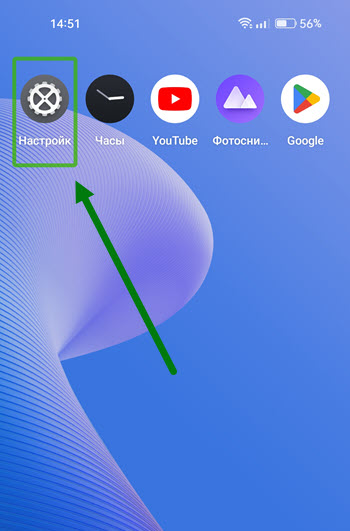
1. Заходим в настройки, нажав на иконку в виде шестерёнки.
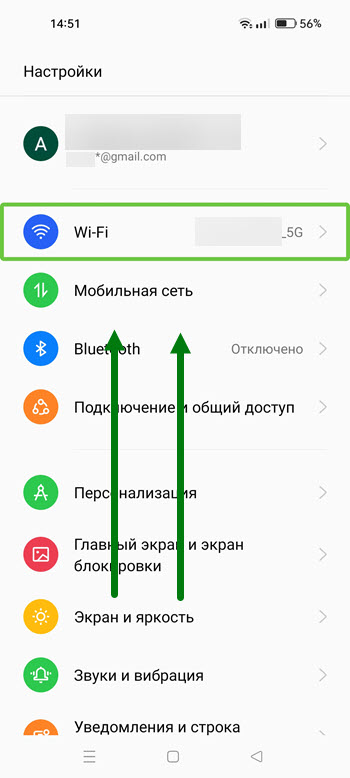
2. Прокручиваем страницу с настройками в самый низ.
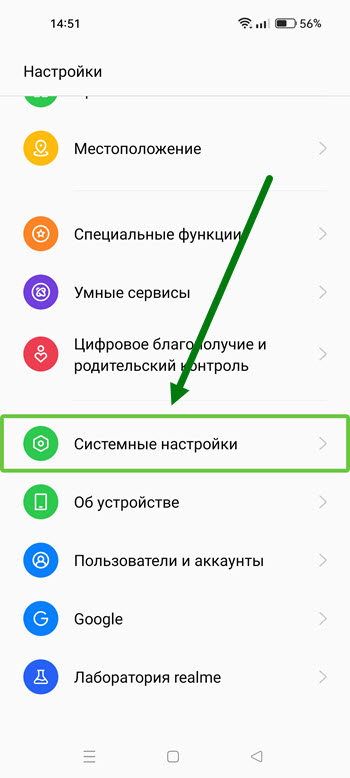
3. Переходим в «Системные настройки».
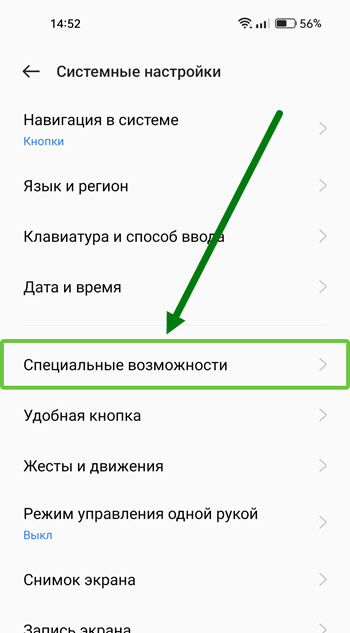
4. Находим раздел «Специальные возможности» и открываем его.
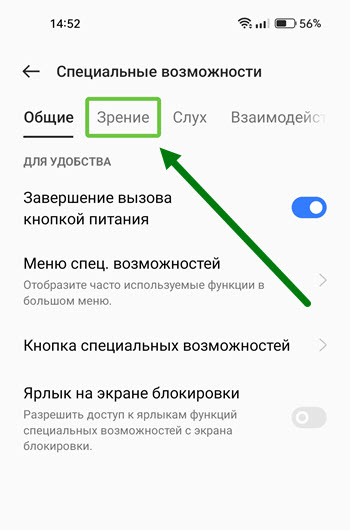
5. Переходим в подраздел «Зрение».
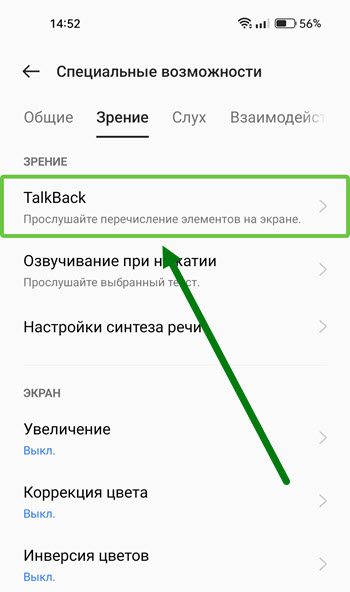
6. Вот мы и добрались до TalkBack, открываем эту опцию.
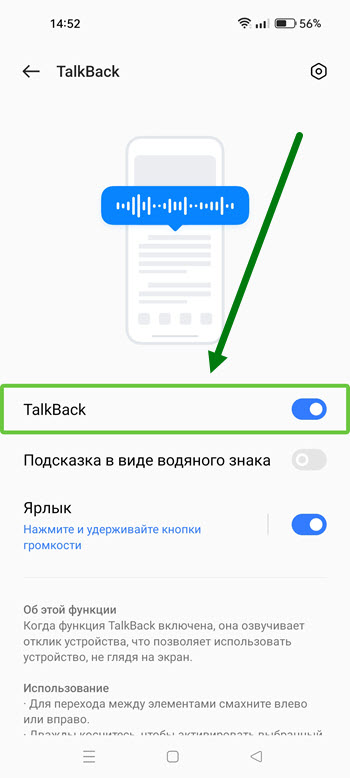
7. Деактивируем самый верхний пункт.
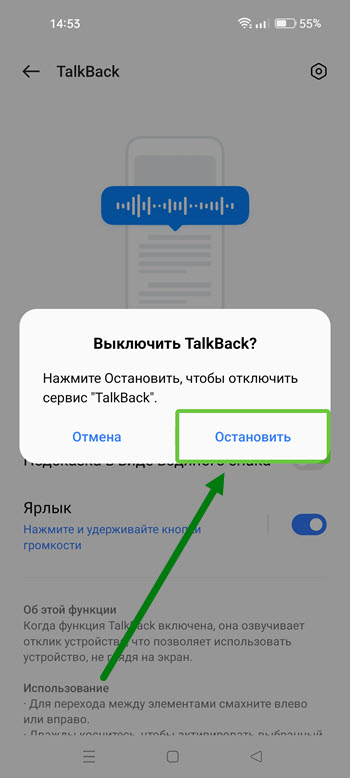
8. В открывшемся окне, подтверждаем выбранные действия.
Поздравляю, поставленная задача выполнена, можете дальше пользоваться смартфоном в обычном режиме.
Способ второй
Если не хотите искать в настройках, нужно одновременно нажать сразу на две качели громкости и удерживать в течении двх секунд.
Так-же происходит и активация данного режима.
- ВКонтакте
- Telegram
- Одноклассники
Источник: normalnet.ru
Как отключить TalkBack на Xiaomi?

Исследуя настройки операционной системы смартфона можно набрести на функцию, которая, вроде, и должна помочь, но в то же время очень сильно мешает пользоваться мобильным устройством. Активировав TalkBack вы не сможете сделать практически ничего и более того – еще придется постараться, чтобы деактивировать ее. Как же как отключить TalkBack на Андроид?
Можно попытаться добраться до меню настроек со включенной функцией, но это будет настоящим испытанием. Для начала необходимо приостановить работу TalkBack нажав и одновременно удерживая две кнопки – увеличения и уменьшения громкости.
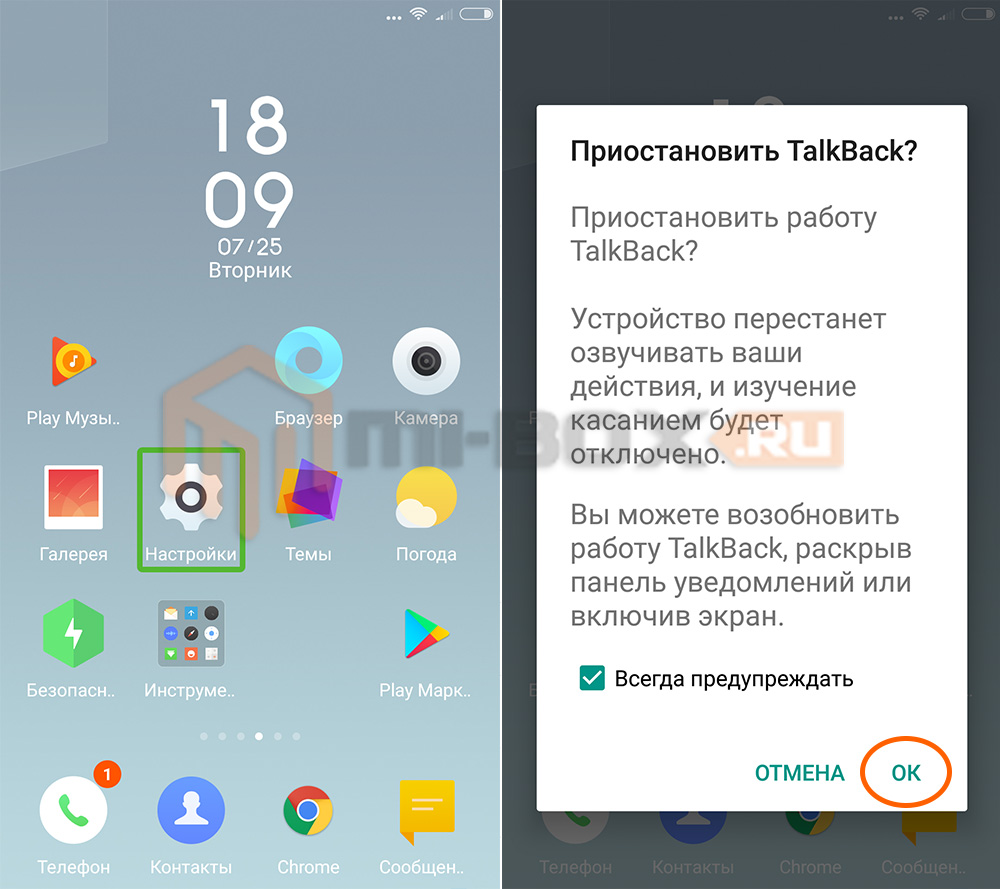
Появится вопрос о приостановке функции. Несколькими нажатиями на кнопку “ОК” подтверждаем свои намерения.
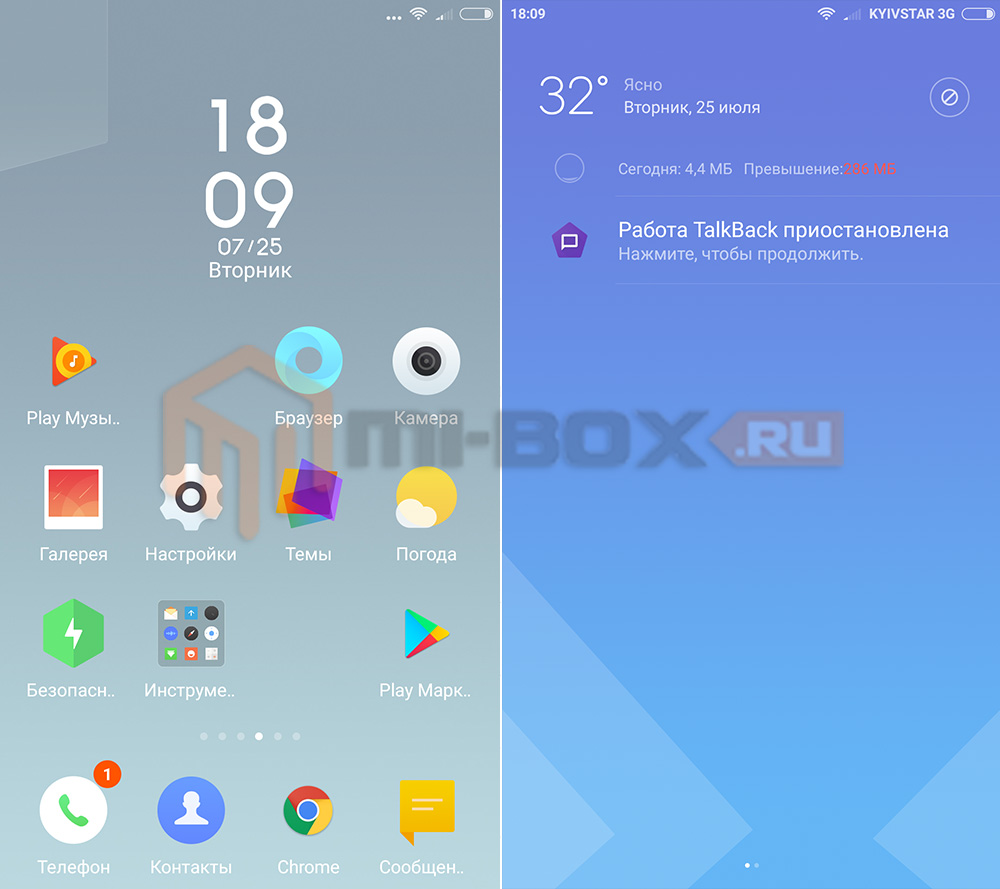
TalkBack отключится, но не на долго. При повторном включении дисплея или после нажатия на соответствующую запись в шторке уведомлений она вновь будет активирована, поэтому пока этого не произошло заходим в настройки системы и открываем “Расширенные настройки” (иногда может отображаться как “Дополнительно). В открывшемся списке выбираем пункт “Специальные возможности”.
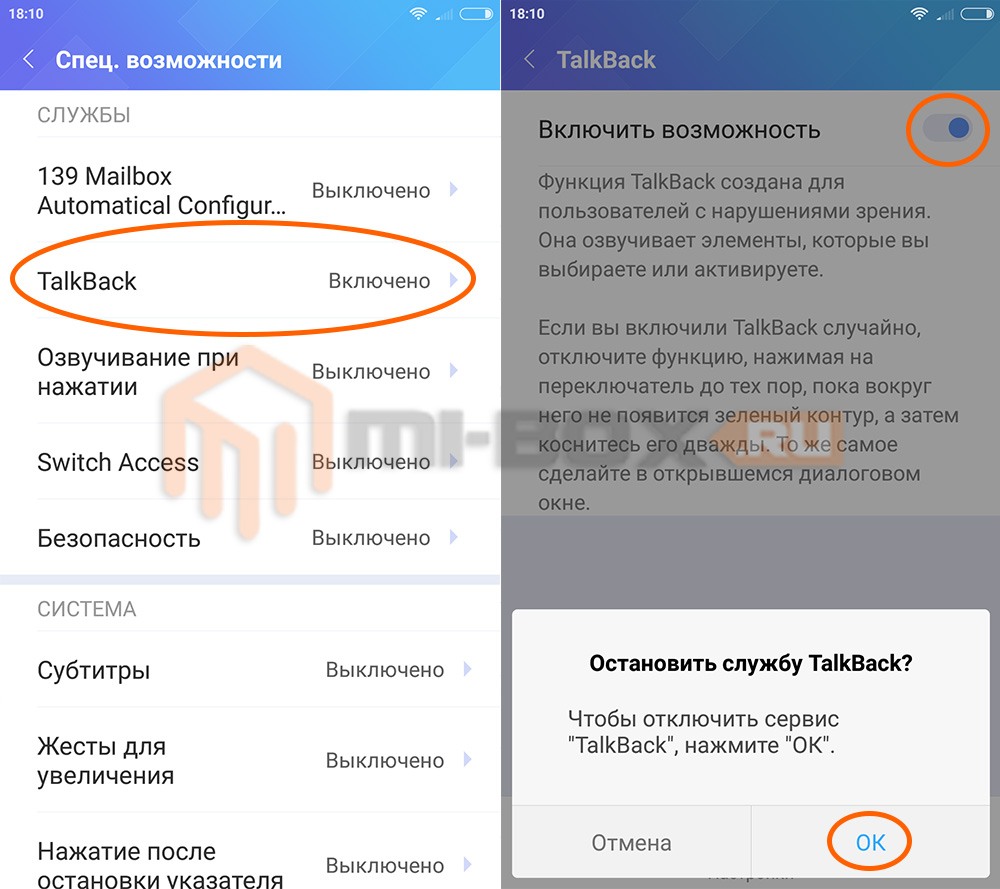
Всё что осталось – выбрать пункт “TalkBack” и полностью отключить его.
Для чего нужен TalkBack?
Функция предназначена для людей с плохим зрением. Включив ее, смартфон будет озвучивать всё, что происходит на экране – количество элементов рабочего стола, название выбранной кнопки и т.д. Переход между рабочими столами и пролистывание осуществляется не как обычно, пальцем по экрану, а свайпом двумя пальцами.
Выбрав нужный элемент, вокруг него появляется квадратная окантовка и чтобы подтвердить свое действие – необходимо совершить двойной тап по нему.
Если для незрячих и слабовидящих TalkBack может быть незаменим, то для людей с нормальным зрением функция лишь затруднит пользование смартфоном.
Смотрите также:
- Как на смартфоне Xiaomi отключить вибрацию?
- Как убрать нарастающий звонок Xiaomi?
- Как отключить автообновление Xiaomi Redmi?
Источник: mi-box.ru